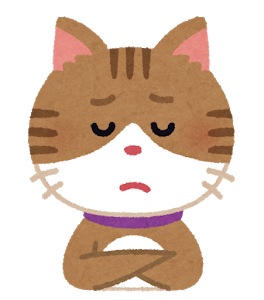
記事を書くエディターって、どんな感じなんだろう。実物を見てみたいなー
そんなお悩みに答えてアフィンガー5のエディター画面を画像付きで紹介します。
実はこのブログもアフィンガー5で作っています。
実際の利用者がどんな感じでアフィンガー5を使っているかを合わせて解説していきます。
事前情報:アフィンガー5の概要

今回紹介するアフィンガー5の基礎情報です。
アフィンガー5は、内部SEOのしっかりしたワードプレス有料テーマ。企業向けというより、ブログやアフィリエイトサイトでよく使われています。
商品情報
| 商品名 | WING(AFFINGER5) |
|---|---|
| 販売社名 | 株式会社オンスピード |
| 価格 | 14,800円(税込) |
| 購入方法 | AFFINGER5の購入ページからダウンロード販売 |
| 支払い方法 | クレジットカード、銀行振込 (前払い) |
アフィンガー5の購入の仕方と、購入後の初期設定については以下の記事で詳しく解説しています。
-

-
アフィンガー5の購入手順とWordPressへの導入方法【注意点も解説】
ブログ記事内に広告リンクを含む場合がございます。初心者アフィンガ―5を購入をしたいけど、どこから購入したらいいか分からない。 購入方法と、ワードプレスの最初の設定の仕方を教えてくれないかな? &nbs ...
続きを見る
このブログの著者
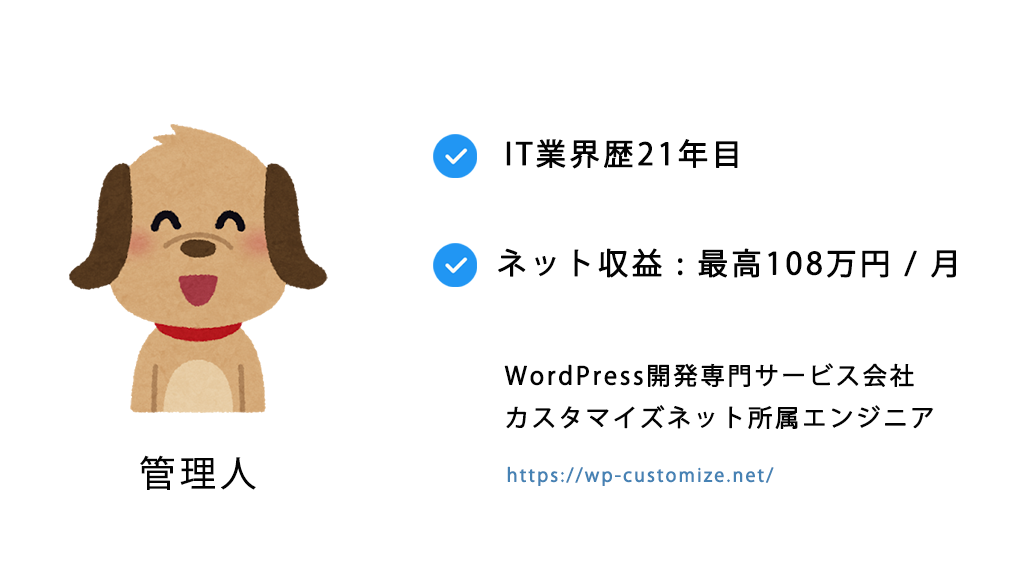
アフィンガー5のエディター画面
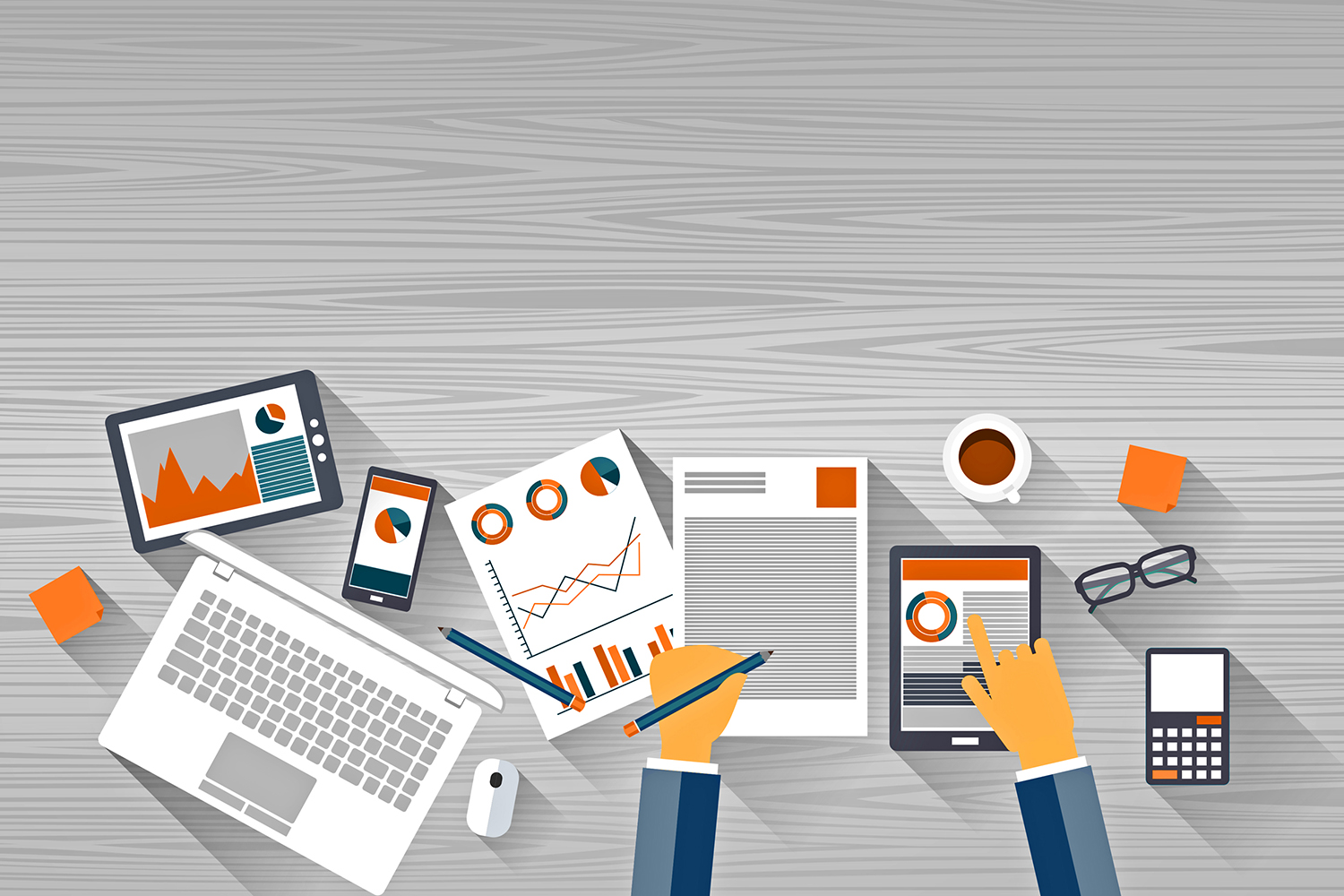
アフィンガー5のエディター画像記事を投稿するアフィンガー5の編集画面の画像です↓
アフィンガー5推奨プラグインの「Classic Editor」を使っています。Classic Editorは無料のプラグインです。
・「スタイル」をクリックした際のメニュー
テキスト赤字
太字
赤字(太字)
大文字
小文字
ドット線
参照リンク
参考
必須
打消し線
code
code風
NotoSans(フォント)
roudeM+1c(フォント)
アニメーション
アイコン
見出し
ランキング
マーカー
写真
ボックス
リスト
レイアウト
テーブル
・タグ
テキストパーツ
ボックスデザイン
カスタムデザイン
会話吹き出し
ランキング
レイアウト
その他のパーツ
記事一覧/カード
条件表示
ショートコード補助
アフィンガー5の装飾ってどんな感じ?

初心者でも扱えるか?エディターで記事をオシャレに装飾するには非常に簡単。
ツールバーから任意のボタンをポチっと押すだけ。HTML+CSSなどのプログラム言語の習得が不要で記事に色合いを加えることができます。
購入すると公式サイトの操作マニュアルがあるけど、マニュアルを見るより適当に試しながら操作したほうが分かりやすい。「このボタンを押すと、こうなるのか」といったイメージです。
装飾の色は管理画面から編集可能
アフィンガー5の装飾パーツは、各要素ごとに色合いを管理画面で指定できます。
例えば、見出しの2(h2)は、赤色で、デザインはこれ的な感じです。
他のテーマだと、見出しのデザインを変更することは出来ても、それぞれのパーツの色合いを個別に変更することは出来ません。
だいたいメインカラーとサブカラーとの2種類程度を指定できるだけです。
アフィンガー5を使ってみた感想・レビュー

記事を書く時間のうち、装飾に関する時間が大幅に減少した。無料テーマから切り替える価値はあるか?
まとめ
アフィンガー5のエディターについての記事でした。
アフィンガー5の購入手順とWordPressへの導入方法【注意点も解説】
-

-
アフィンガー5の購入手順とWordPressへの導入方法【注意点も解説】
ブログ記事内に広告リンクを含む場合がございます。初心者アフィンガ―5を購入をしたいけど、どこから購入したらいいか分からない。 購入方法と、ワードプレスの最初の設定の仕方を教えてくれないかな? &nbs ...
続きを見る

